노하우
이 부분에서는 AnyErase 프로그램에서 이미지 배경을 제거하고 불필요한 항목을 지우고 이미지/비디오에 워터마크를 추가하는 단계를 안내합니다.
내용
- 1. 이미지에서 배경 제거
- 2. 이미지 워터마크 제거
- 3. 비디오 워터마크 제거
- 4. 배치에서 TikTok 워터마크 제거(신규)
- 5. 이미지/동영상에 워터마크 추가
1. 이미지에서 배경 제거
지원되는 형식
AnyErase를 사용하면 이미지에서 배경을 제거할 수 있습니다. JPG/PNG/JPEG/WebP/TIFF/BMP 모든 크기의 이미지, 해상도는 최대 9,999 X 9,999 픽셀.
다양한 경우에 적합한 사용 가능한 툴킷
AnyErase를 실행하면 일반 이미지 배경 제거 도구와 8가지 특정 제거 툴킷을 찾을 수 있습니다. 사실, 우리는 특정 유형의 이미지를 처리하고 더 미세하고 생생한 결과를 보장하기 위해 기술을 업데이트하고 알고리즘을 최적화했습니다. 배경이 투명한 전문적인 이미지가 필요한 경우 이러한 특수 도구 키트가 도움이 됩니다.
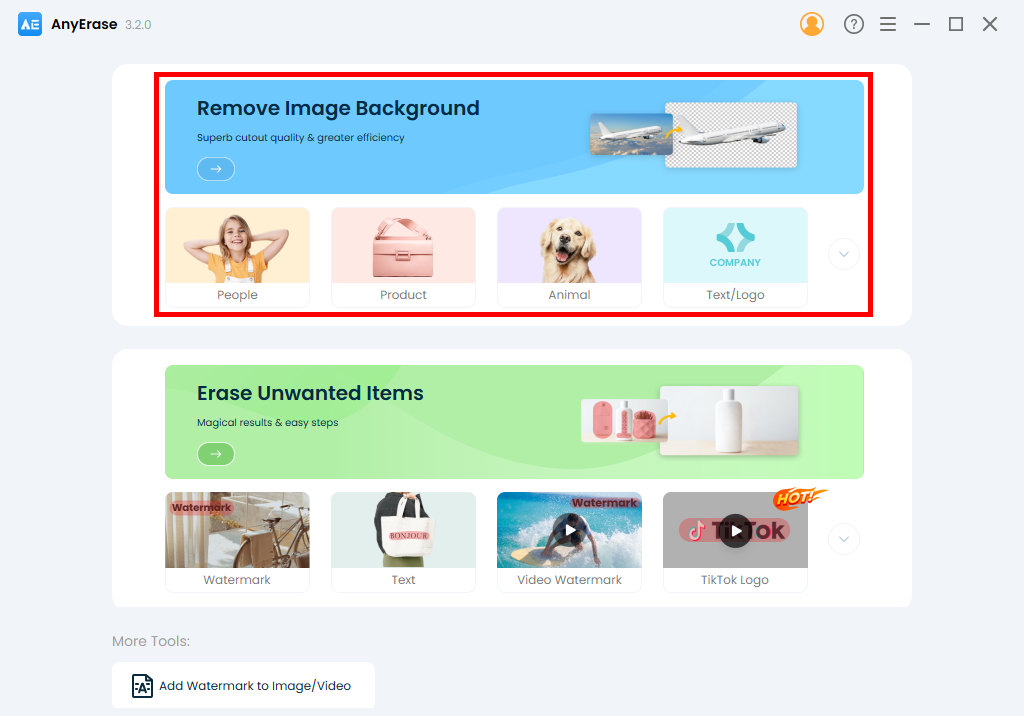
시작하기 전에 단계, 각 도구의 사용법을 소개하겠습니다.
일반 이미지 배경 제거 도구는 대부분의 사용자의 요구를 충족시킬 수 있습니다. 이를 사용하면 순식간에 이미지 배경을 삭제할 수 있습니다.
그러나 특정 유형의 이미지를 처리해야 하는 경우 특정 도구 아래에서 더 만족스러운 결과를 제공할 수 있습니다.
1. 사람들
이 도구는 얼굴, 몸, 등, 손, 바닥글 등 사람이나 제스처를 지능적으로 감지할 수 있습니다. 따라서 배경이 투명한 개인 이미지를 만들고 싶다면 이 도구를 사용하는 것이 좋습니다.
2. 제품
이 도구는 대부분의 전자 상거래 사용자가 선호합니다. 이 편리한 도구는 제품 배경을 삭제하고 eBay, Amazon, Etsy, Best Buy, Walmart 등에 적합한 깨끗한 HD 제품 이미지를 반환하는 데 효과적입니다.
3. 동물
이 도구는 머리카락, 털 또는 이상한 선과 같은 까다로운 가장자리를 처리하기 위해 개발되었습니다. 가장 좋은 부분은 정확하고 정밀하게 복잡한 모서리를 처리할 수 있다는 것입니다.
4. 텍스트/로고
이름에서 알 수 있듯이 이 도구는 디지털 서명을 만들거나 로고에서 배경을 제거하는 데 적합합니다. 게다가 이 도구는 복잡한 그래픽을 수동으로 추적해야 하는 번거로움을 덜어줍니다. 전문가 수준의 결과를 즉시 얻기 위한 세심한 프로세스가 필요하지 않습니다.
5. 가구
특정 도구는 디자인을 완성하기 위해 재료가 필요한 경우에 유용합니다. 자동으로 실행되어 소파, 책상, 커피 테이블, 침대 등의 배경을 꺼내 투명 배경의 깨끗하고 깔끔한 컷아웃 사진을 보내드립니다.
6. 천
이 편리한 도구는 의류 배경을 쉽게 투명하게 만드는 것을 목표로 합니다. 또한 이 도구는 곡선 가장자리를 정밀하고 정확하게 처리할 수 있다는 점을 자랑합니다. 결과적으로 사진을 투명하게 만들기 위해 사진작가를 고용하거나 그린 스크린을 사용할 필요가 없습니다.
7. 음식
이 도구는 배경에서 음식을 자동으로 분리하고 명확하고 매끄러운 컷아웃을 제공합니다. 따라서 많은 시간을 단축하고 작업을 빠르게 완료할 수 있습니다.
8. 차
이 도구는 복잡한 배경을 몇 초 안에 삭제하고 추가 보정을 위해 깨끗한 차량을 PNG 형식으로 제공할 수 있기 때문에 사진작가들 사이에서 인기가 있습니다.
이미지에서 배경을 제거하는 방법은 무엇입니까?
- AnyErase를 실행하고 필요에 따라 배경 제거 도구를 선택하십시오.
- 여기에서는 제품 기능의 예를 들어 보겠습니다. 제품 탭을 누르십시오. 그런 다음 이미지를 업로드합니다.
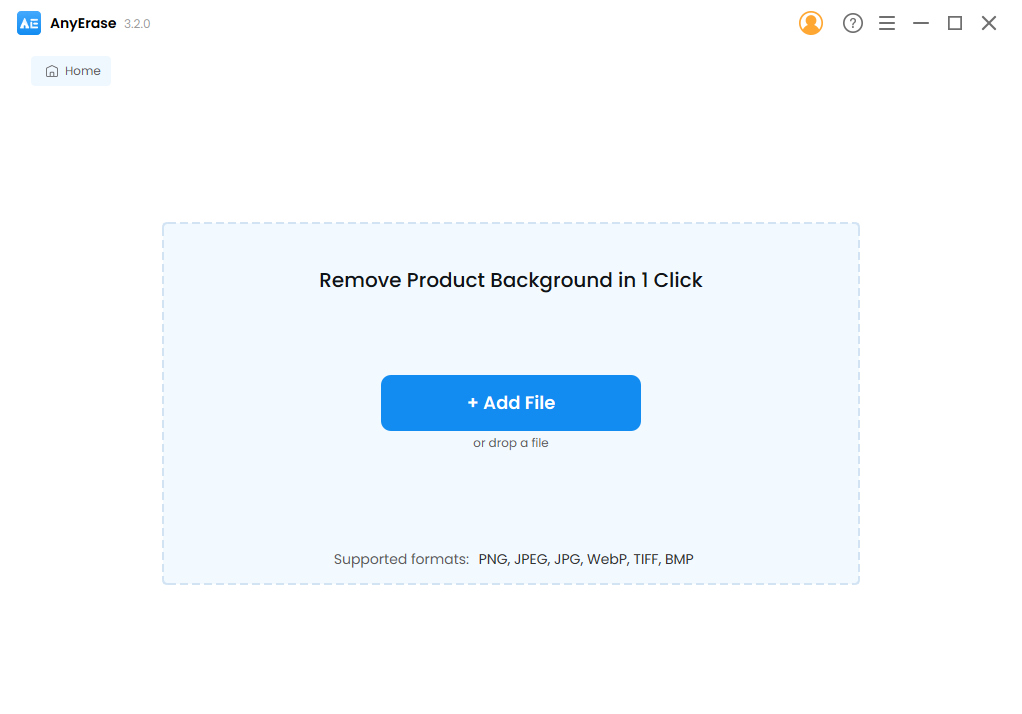
- 몇 초 안에 AnyErase는 제품에서 배경을 제거하고 투명한 배경으로 전경을 제공합니다. 이제 내보내기 버튼을 누르고 이미지를 PNG 형식으로 저장합니다. 제품 이미지에 흰색 배경을 추가하려면 설정 아이콘을 누르고 .jpg 형식을 선택하십시오.
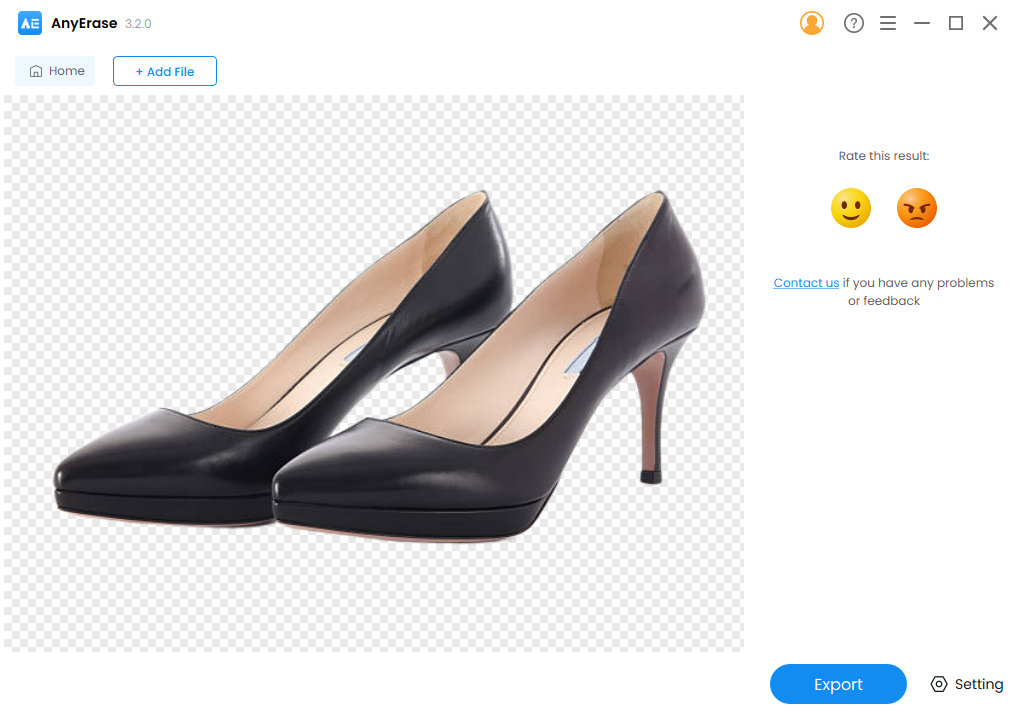
2. 이미지 워터마크 제거
이미지 워터마크 제거를 위해 JPG/PNG/JPEG/WebP/TIFF/BMP 모든 크기의 이미지, 해상도는 최대 5,000 x5,000 픽셀.
그 외에도 AnyErase를 사용하면 다양한 종류의 원치 않는 항목을 제거할 수 있습니다. 예를 들어 다음과 같이 할 수 있습니다. 번거로움 없이 워터마크, 사람, 사물, 텍스트를 제거하세요..
- 로 이동 불필요한 항목 지우기 탭. 또는 이미지 유형에 따라 워터마크/텍스트/사람/개체 탭으로 이동할 수 있습니다.
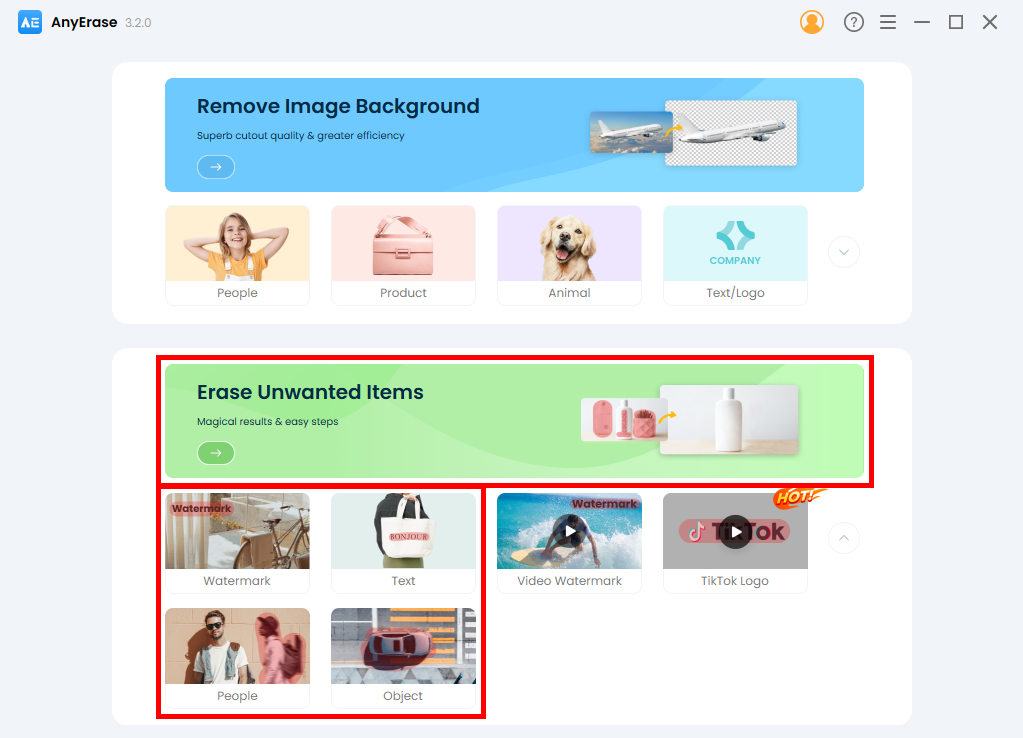
- 이미지 파일을 끌어다 놓거나 파일을 추가합니다 그림을 가져옵니다.
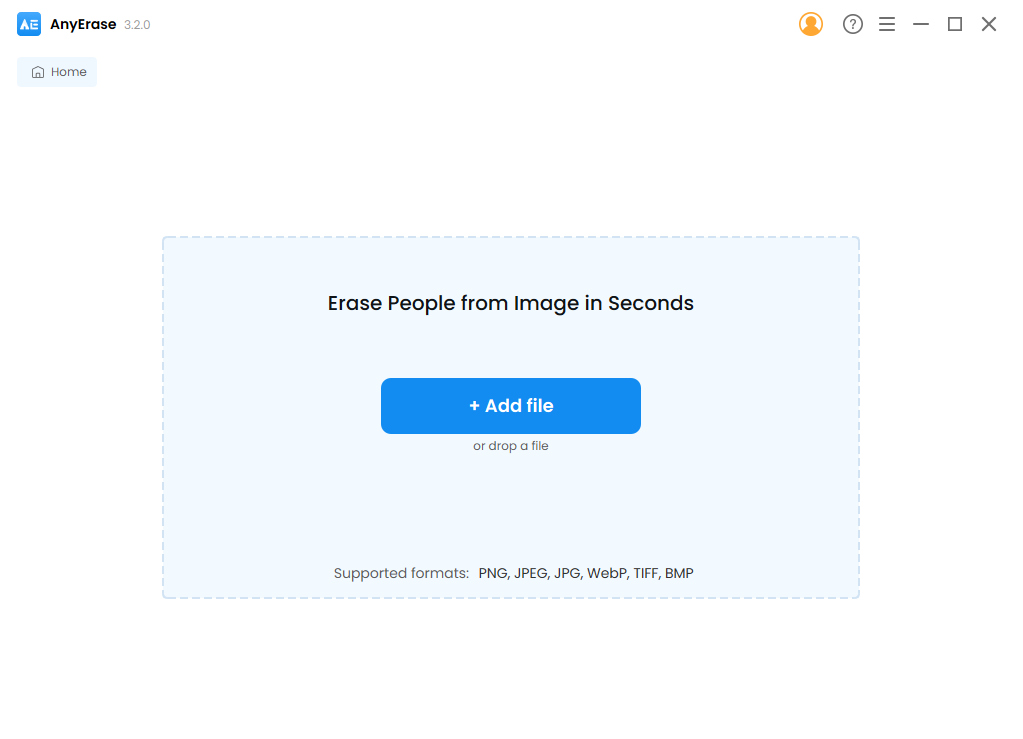
- 사각형 도구를 사용하여 제거하려는 개체를 칠합니다. 그러면 AnyErase가 배경에서 분리할 수 있습니다. 더 세밀하게 선택하려면 브러시 도구가 유용합니다. 워터마크를 모두 선택했으면 삭제 단추. 몇 초 안에 AnyErase가 결과를 보여줍니다.
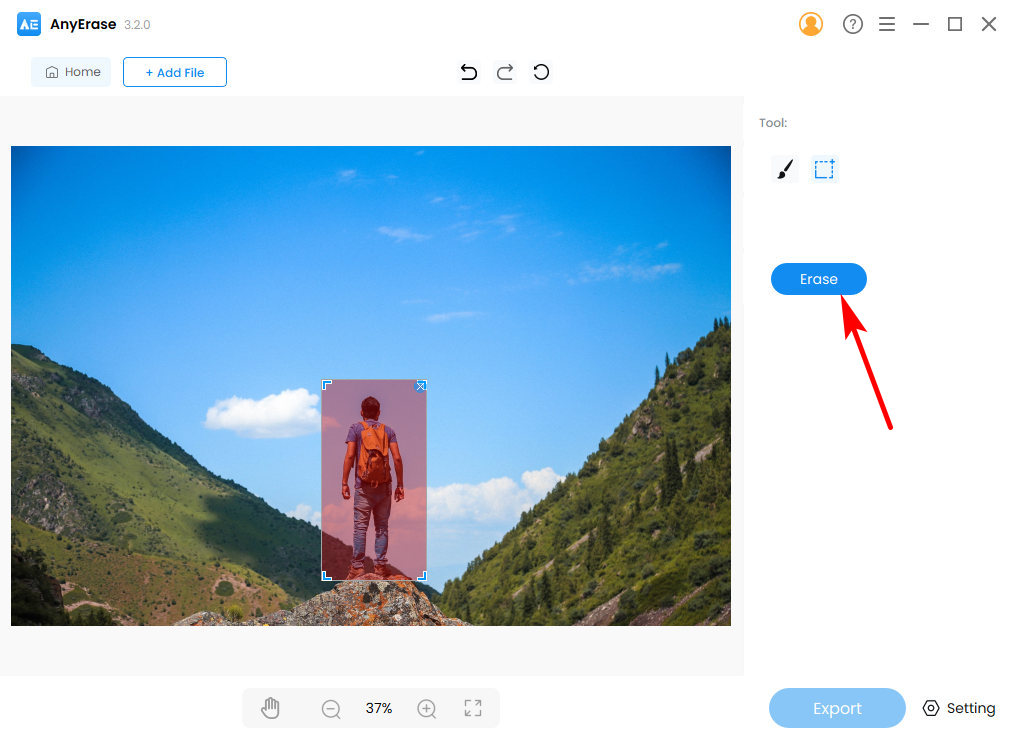
- 결과에 만족하면 파일 위치를 설정하고 수출 단추. 그러면 워터마크가 없는 이미지가 즉시 PC에 저장됩니다.
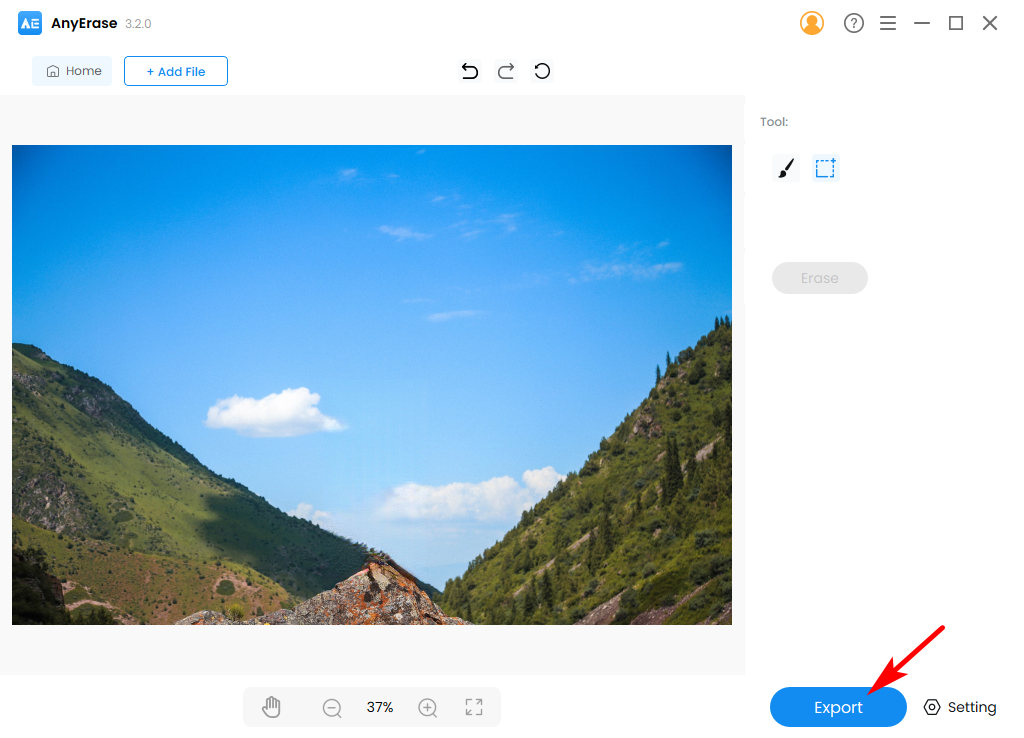
3. 동영상 워터마크 제거
AnyErase를 사용하면 비디오에서 워터마크를 제거할 수 있습니다. MP4, MOV, AVI 및 MKV 형식. 다시 말하지만 파일 크기 제한이 없습니다.
- 머리로 비디오 워터 마크 탭.
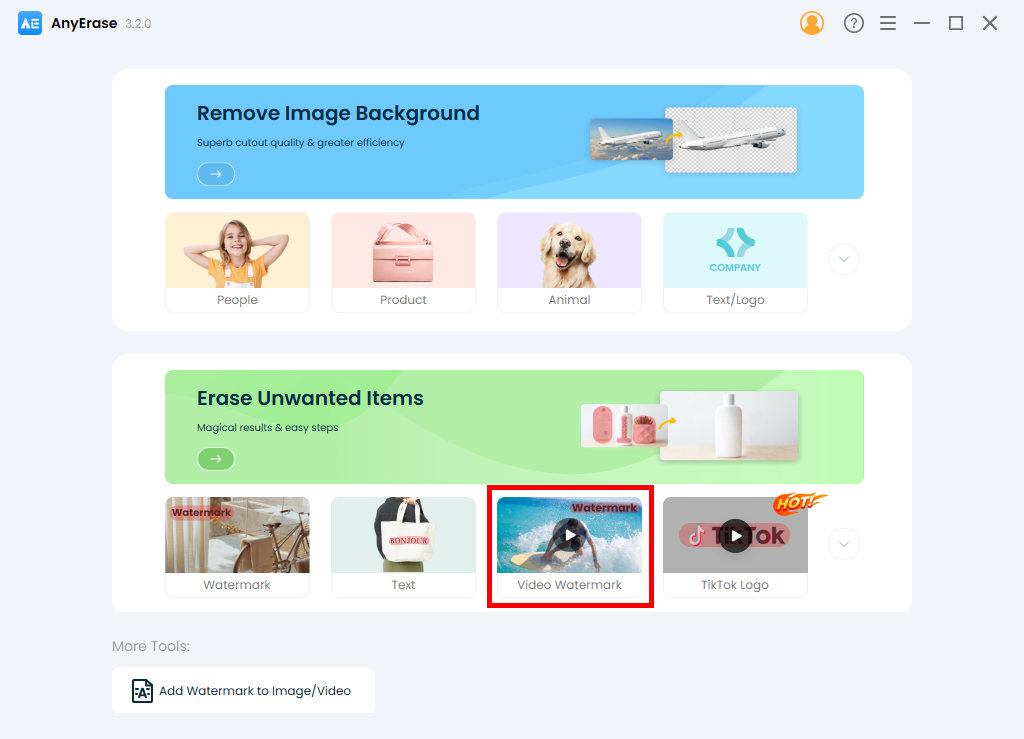
- 명중하십시오 파일을 추가 버튼을 눌러 비디오를 가져오거나 파일을 AnyErase로 직접 끌어다 놓습니다.
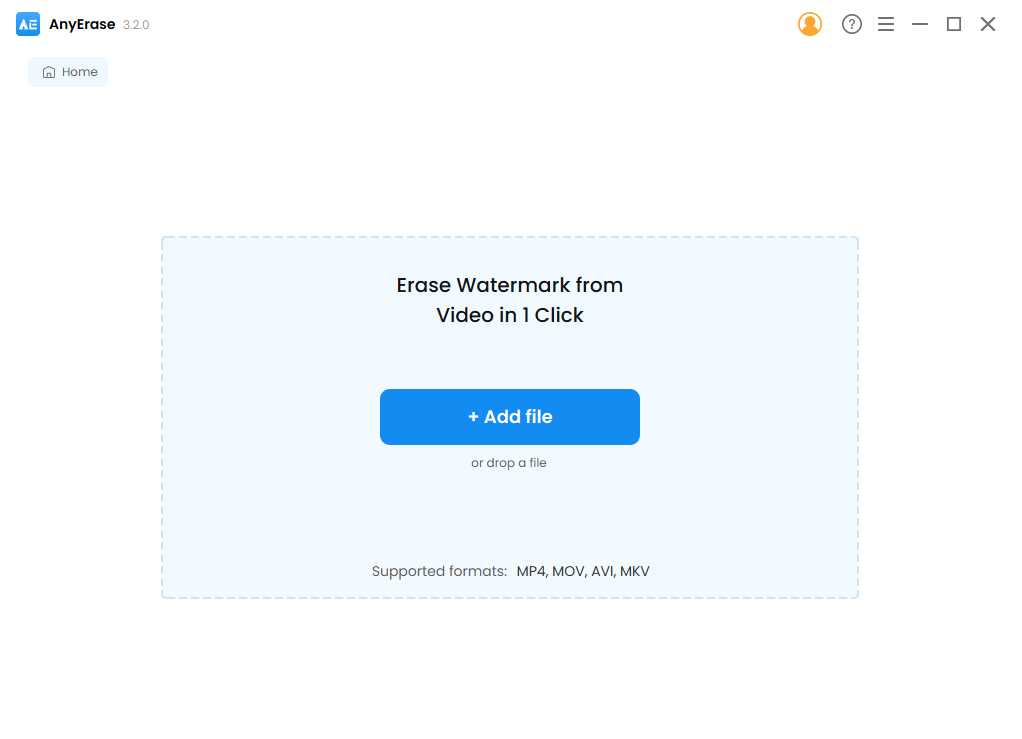
- 명중하십시오 사각형 도구 오른쪽 상단 모서리에. 그런 다음 워터마크를 이동하고 크기를 조정하여 전체 워터마크를 덮을 수 있습니다. 파일 위치를 결정한 다음 수출 단추. 그러면 AnyErase가 비디오에서 워터마크를 제거하고 최종 작업을 컴퓨터에 저장합니다.
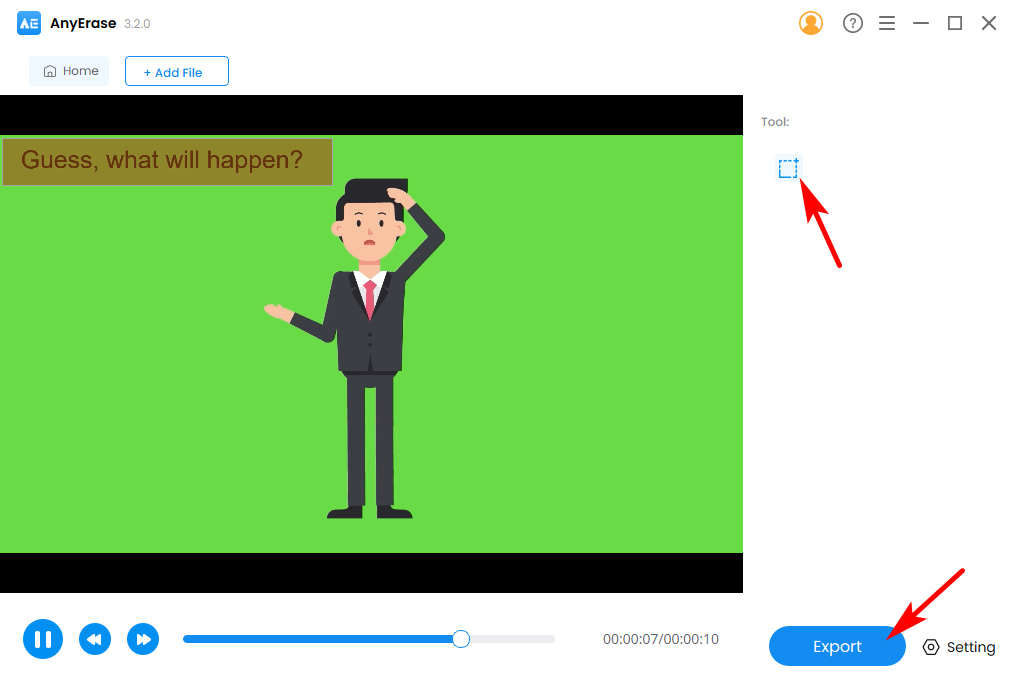
- 몇 초 만에 창이 뜨고 동영상 파일이나 동영상이 저장된 폴더를 열 수 있습니다.
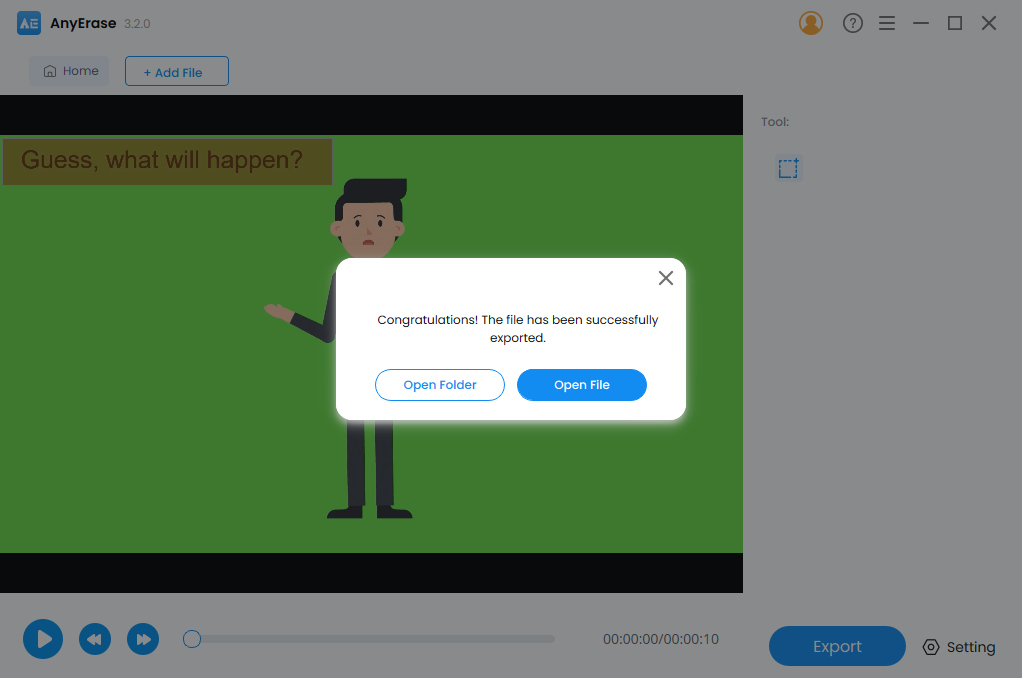
4. TikTok 워터마크 일괄 제거(신규)
로컬 워터마크에서 워터마크를 제거하는 것 외에도 이 올인원 워터마크 제거기를 사용하여 TikTok 로고와 사용자 이름을 제거할 수도 있습니다.
AnyErase TikTok 워터마크 제거 서비스의 고유한 기능은 다음과 같습니다. 일괄적으로 TikTok 워터마크 제거 빠른 TikTok 로고 제거 모드.
또한 여러 TikTok URL을 붙여넣고 한 번에 워터마크를 제거할 수도 있습니다.
TikTok 워터마크를 일괄적으로 제거하는 방법은 다음과 같습니다.
- AnyErase에서 TikTok 로고 탭.
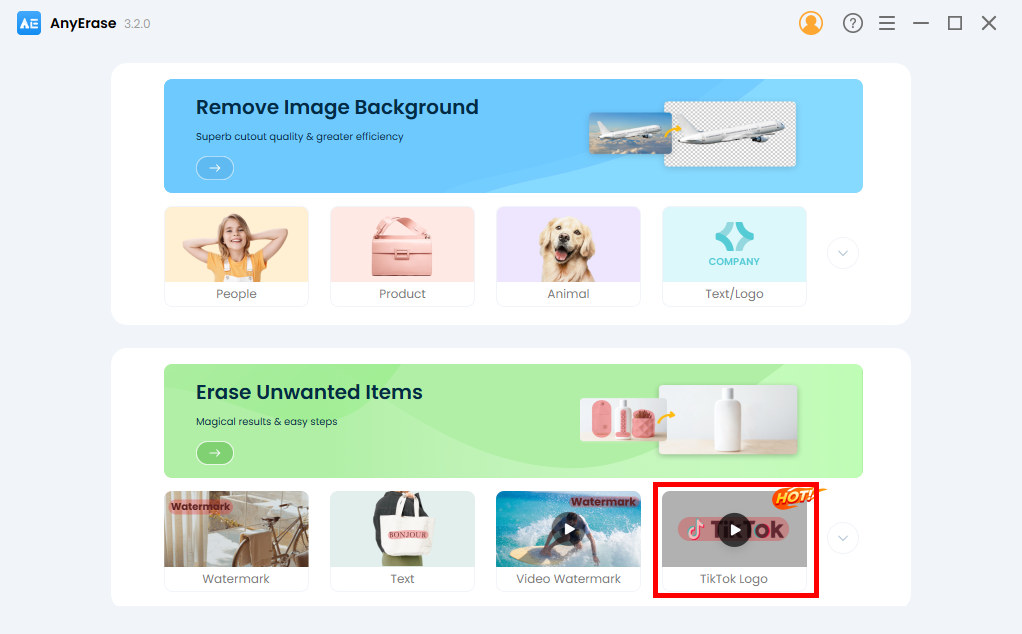
- TikTok 로고 제거 탭에 들어가면 왼쪽 상단의 파란색 + 링크 붙여넣기 버튼을 누르세요. 그런 다음 TikTok URL을 복사하여 이 필드에 붙여넣으십시오(온라인당 하나의 URL). 마지막으로 다운로드 버튼을 누르십시오. 이 방법으로 다음을 수행할 수 있습니다. 여러 TikTok 로고를 일괄 제거.
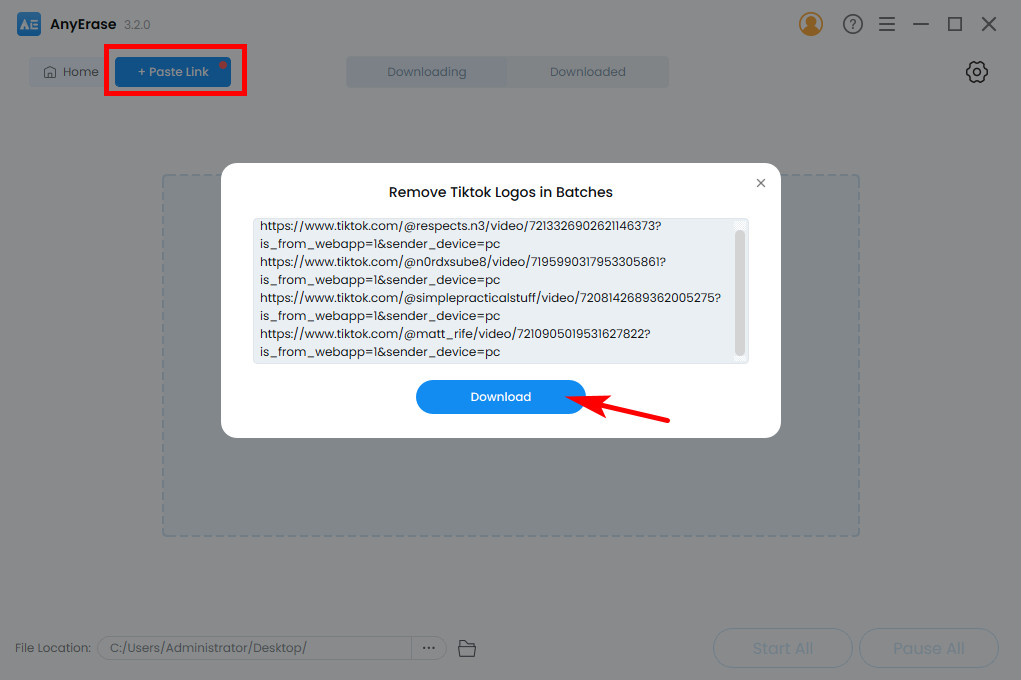
- 그 위에 스마트 모드가 있습니다. 빠른 TikTok 워터마크 제거. 스마트 모드가 활성화된 상태에서 TikTok의 URL이 복사되면 AnyErase로 전환하고 + 붙여넣기 링크 버튼을 누르면 TikTok 워터마크 제거 프로세스가 자동으로 시작됩니다.
- 스마트 모드를 활성화하려면 오른쪽 상단 모서리에 있는 기어 설정 아이콘을 클릭한 다음 스마트 모드 활성화라고 표시된 상자를 선택하고 확인 옵션으로 확인하십시오.
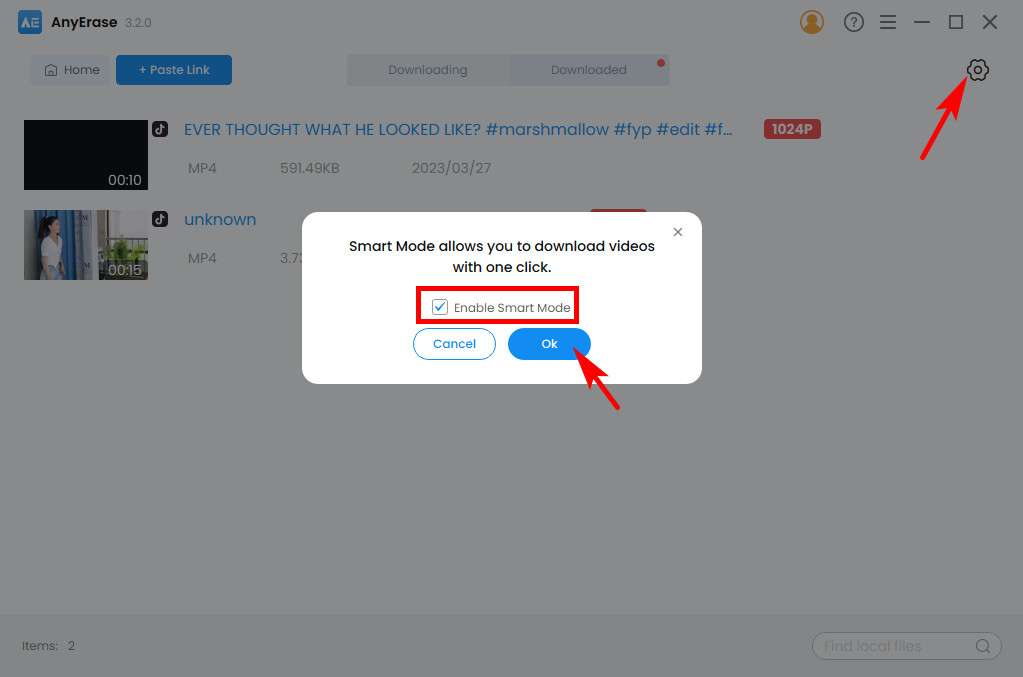
- 몇 초 안에 워터마크가 없는 원본 TikTok 비디오를 얻을 수 있습니다.
5. 이미지/동영상에 워터마크 추가
AnyErase를 사용하여 이미지와 비디오에 워터마크를 추가할 수 있습니다.
이미지의 경우 지원되는 형식은 다음과 같습니다. 모든 크기의 JPG/PNG/JPEG/WebP/TIFF/BMP.
다음과 같은 인기 있는 형식 MP4, MOV, AVI 및 MKV 비디오에 지원됩니다. 다시, 파일 크기 제한 없음.
- 머리로 워터 마크를 추가 탭. 그런 다음 비디오 또는 이미지 파일을 추가할 수 있습니다.
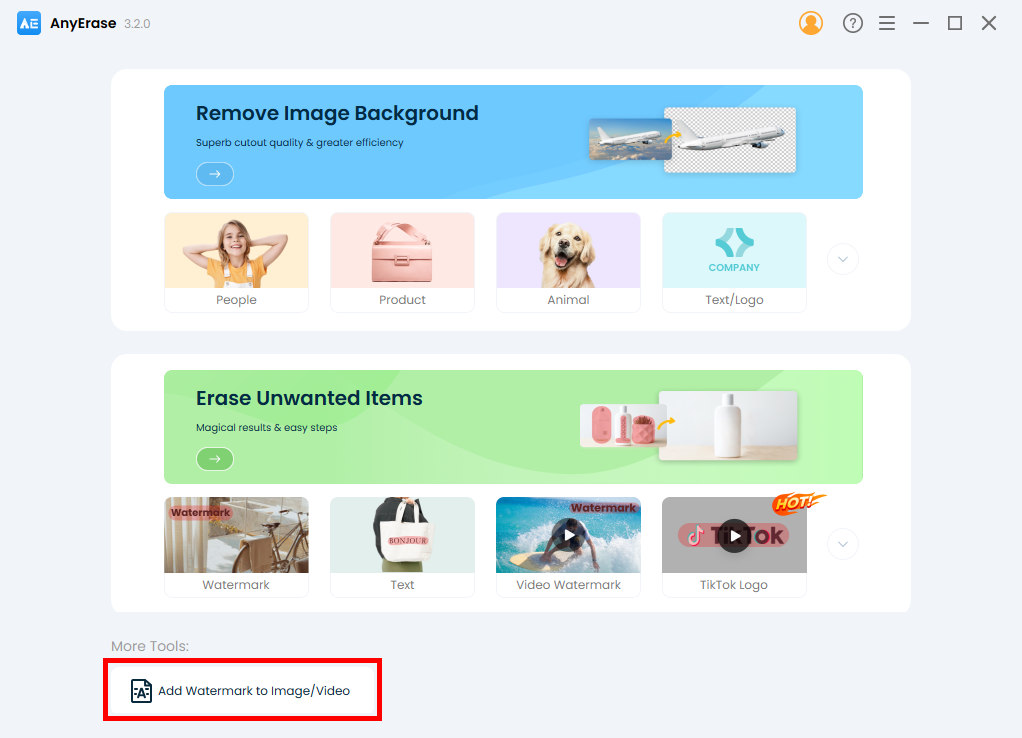
- 명중하십시오 텍스트 추가 아이콘을 클릭하고 추가하려는 텍스트를 입력하고 글꼴, 크기, 색상, 투명도, 위치 등을 조정합니다. 게다가 다음을 수행할 수 있습니다. 이미지 추가, 로고, 그래픽과 같은; 불투명도를 변경합니다.
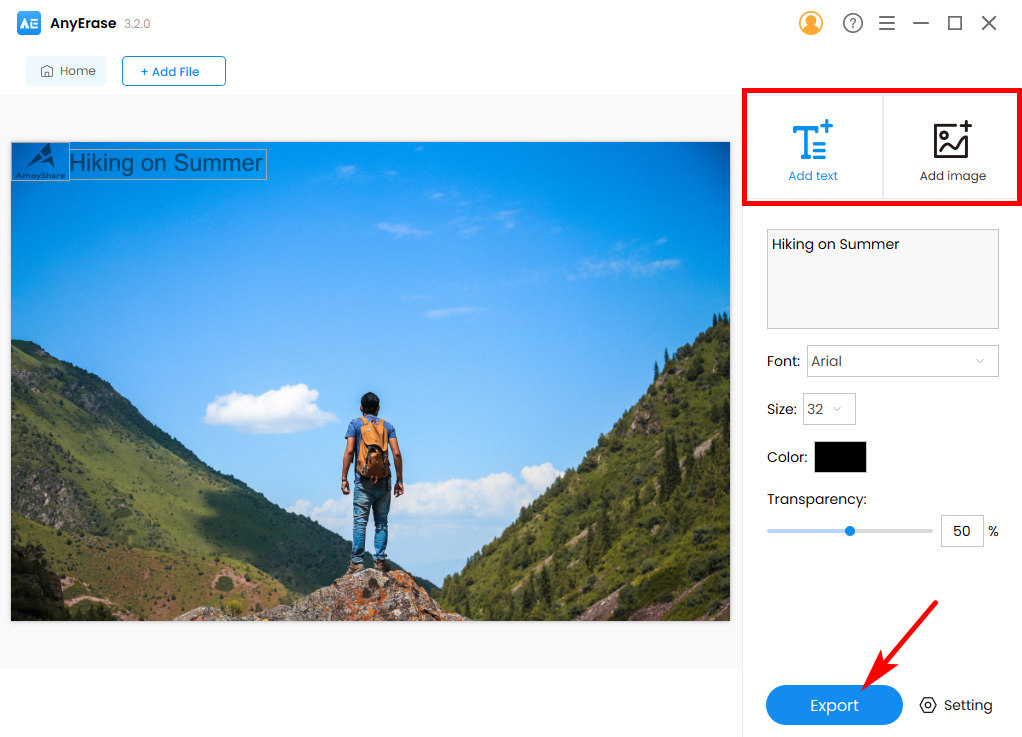
- 작업에 만족하면 다음을 누르십시오. 수출 버튼을 눌러 최종 결과를 저장합니다.
구매 문제
1. 어떤 지불 방법을 지원합니까?
PayPal 및 모든 주요 신용 카드를 사용할 수 있습니다.
2. 구매를 완료할 수 없는 이유는 무엇입니까?
AmoyShare의 모든 데이터는 256비트 SSL 보안으로 보호되며 당사 웹사이트는 100% 안전하고 McAfee 인증을 받았습니다.
설치했다면 바이러스 백신 프로그램 컴퓨터에서 임시로 닫아 결제 시 오류가 발생했을 때.
설치했다면 보안 확장 사용 전에, 브라우저, 친절하게 비활성화 확장 프로그램으로 인해 온라인 결제가 불가능할 수 있습니다.
웹을 탐색하는 경우 시크릿 창, 일반 버전으로 전환하고 결제를 다시 시도하십시오.
3. 환불 정책은 무엇입니까?
당사 제품에는 다음 이용 약관에 따라 7일 환불 보증이 제공됩니다.
● 처음으로 라이센스를 구입했습니다.
● 최근 7일 이내에 구매했습니다.
● 처리한 이미지는 총 10개 미만입니다.
환불을 요청하려면 다음 주소로 이메일을 보내주십시오. [이메일 보호] 그리고 당신의 주문 번호/청구 이메일 그리고 환불 사유.
4. 교육용 가격을 제공합니까?
예. 50% 할인된 교육용 라이선스 모든 학년의 학생, 교수진, 직원 및 교사에게 제공됩니다. 사용하십시오 학술 이메일 우리에게 연락하기 위해 [이메일 보호]. 그러면 쿠폰 코드를 보내드리겠습니다.
5. 새 장치에 대한 두 번째 라이선스를 할인된 가격으로 구입할 수 있습니까?
예, 두 번째 라이선스에 대해 50% 할인을 요청할 수 있습니다. 이전 주문 번호를 다음 주소로 보내주십시오. [이메일 보호].
활성화 지침
1. 활성화 코드는 언제 받을 수 있습니까?
일반적으로 활성화 코드가 포함된 이메일은 구매 시 결제 이메일로 자동 전송됩니다. 그러나 받은 편지함에서 찾을 수 없는 경우 스팸 폴더를 확인하는 것을 잊지 마십시오.
다시, 당신은 또한 우리에게 연락할 수 있습니다 [이메일 보호], 귀하의 청구 이메일 주소 or 주문 번호.
2. 내 AnyErase를 활성화하는 방법은 무엇입니까?
- AnyErase에서 키 아이콘을 누르십시오. 또는 세 줄을 클릭할 수 있습니다. 메뉴 선택하고 라이센스 활성화.
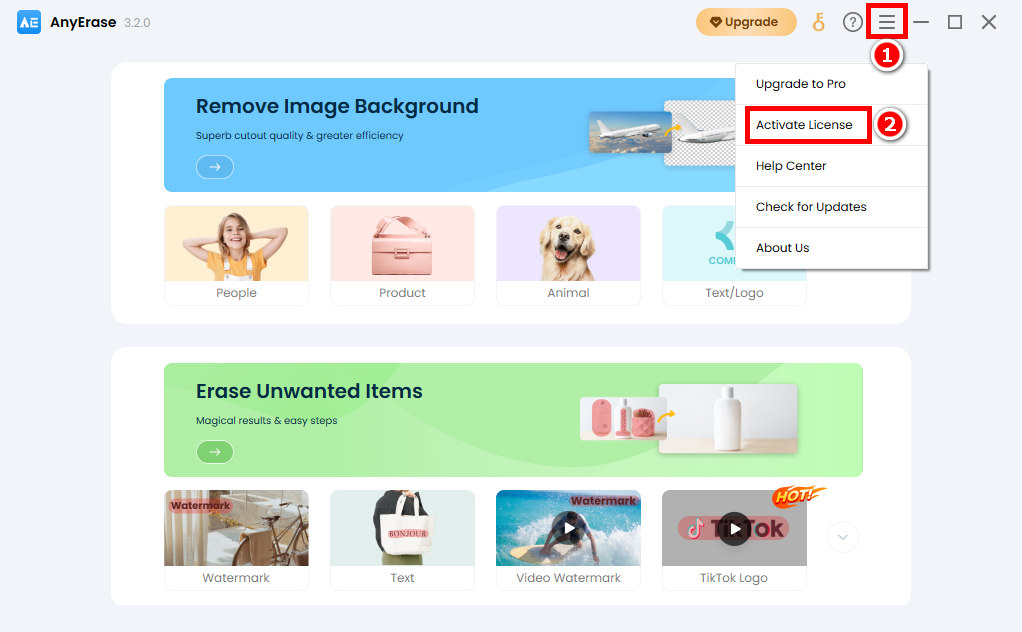
- 팝업이 나타납니다. 이제 활성화 코드를 붙여넣고 활성화 단추. 모두 완료되었습니다.
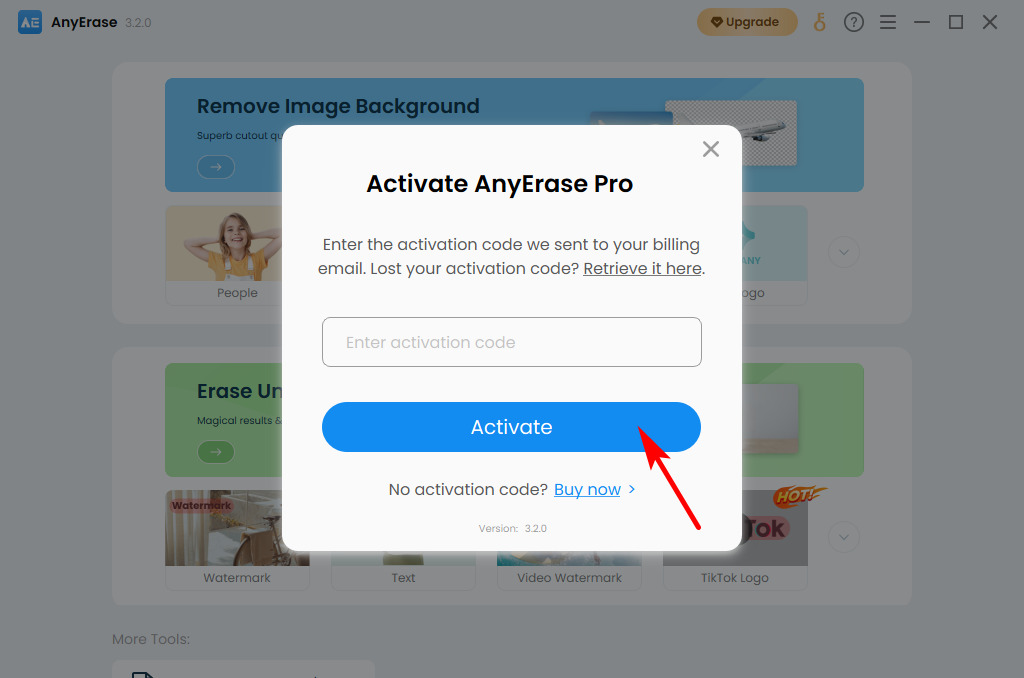
3. 활성화 코드를 받지 못한 경우 어떻게 해야 합니까?
활성화 코드를 받았는지 확인하려면 받은 편지함이나 스팸 폴더를 확인하세요.
그렇지 않은 경우 방문하십시오. AmoyShare 활성화 코드 검색 페이지를 입력하고 청구 이메일 주소. 그런 다음 이메일을 통해 코드를 받을 수 있습니다.
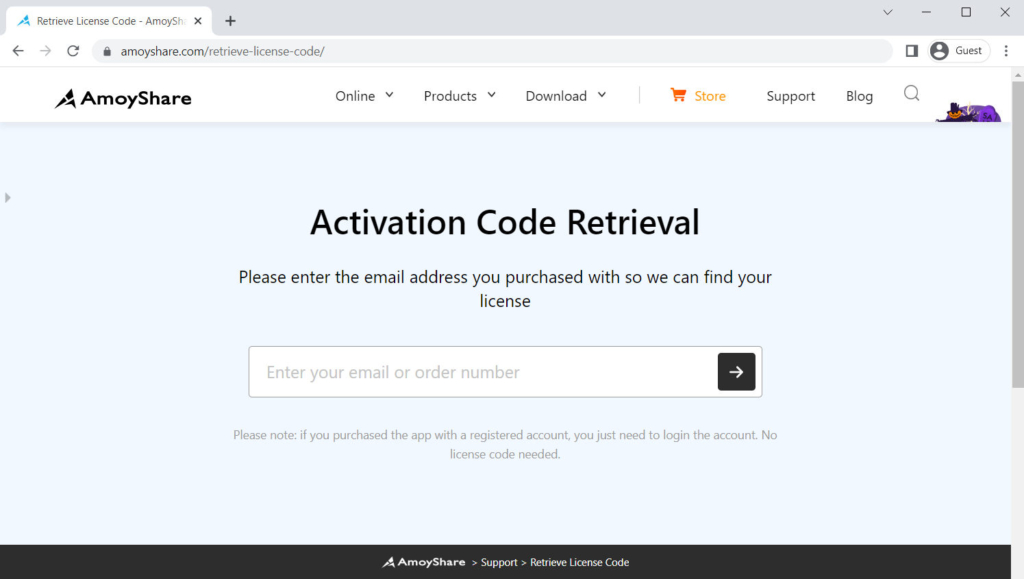
다시 한 번 다음 주소로 문의하세요. [이메일 보호], 귀하의 청구 이메일 주소 or 주문 번호.
4. 다른 컴퓨터에서 활성화 코드를 사용할 수 있습니까?
아니요. 하나의 장치에서 하나의 코드를 사용할 수 있습니다.
5. 컴퓨터 OS를 다시 설치하거나 새 장치로 전환할 때 어떻게 해야 합니까?
하나의 활성화 코드는 하나의 장치에 대해 유효합니다. 그러나 하드웨어나 컴퓨터를 교체하는 경우 활성화 코드를 재설정해야 합니다. 이 경우 활성화 코드/청구 이메일/주문 번호를 다음 주소로 보내주십시오. [이메일 보호]. 그러면 요청을 신속하게 처리해 드리겠습니다.
6. 내 활성화 코드가 사용되었다는 메시지가 표시되는 이유는 무엇입니까?
활성화 코드가 다른 장치에서 사용되었거나 컴퓨터 하드웨어가 업그레이드된 경우 거부됩니다. 그러한 경우, 저희에게 연락하십시오. [이메일 보호] 활성화 코드/청구 이메일/주문 번호를 제공합니다. 그런 다음 코드를 재설정합니다.
7. 활성화 코드가 유효하지 않다고 표시되는 이유는 무엇입니까?
잘못된 활성화 코드를 입력할 때 발생합니다. 따라서 이메일에서 활성화 코드를 직접 복사하여 바에 붙여넣는 것이 좋습니다.
8. 활성화 코드를 잊어버린 경우 어떻게 해야 합니까?
활성화 코드를 검색하려면 다음을 방문하십시오. AmoyShare 활성화 코드 검색 페이지, 청구 이메일 주소를 입력합니다. 그러면 활성화 코드가 포함된 이메일이 전송됩니다. 받은 편지함에서 찾을 수 없는 경우 스팸 폴더를 확인하십시오.
그 외에도 다음 주소로 연락할 수 있습니다. [이메일 보호], 제공 주문 번호 or 청구 이메일 주소.
9. 프로그램이 활성화되었는지 어떻게 확인할 수 있습니까?
라이선스 활성화 후 모든 프리미엄 서비스를 무제한으로 이용하실 수 있습니다. 그리고 당신은 당신이 통과 할 때 라이센스 세부 사항을 얻을 수 있습니다 메뉴 > 라이선스 정보. 또한 키 아이콘은 아바타로 대체됩니다.
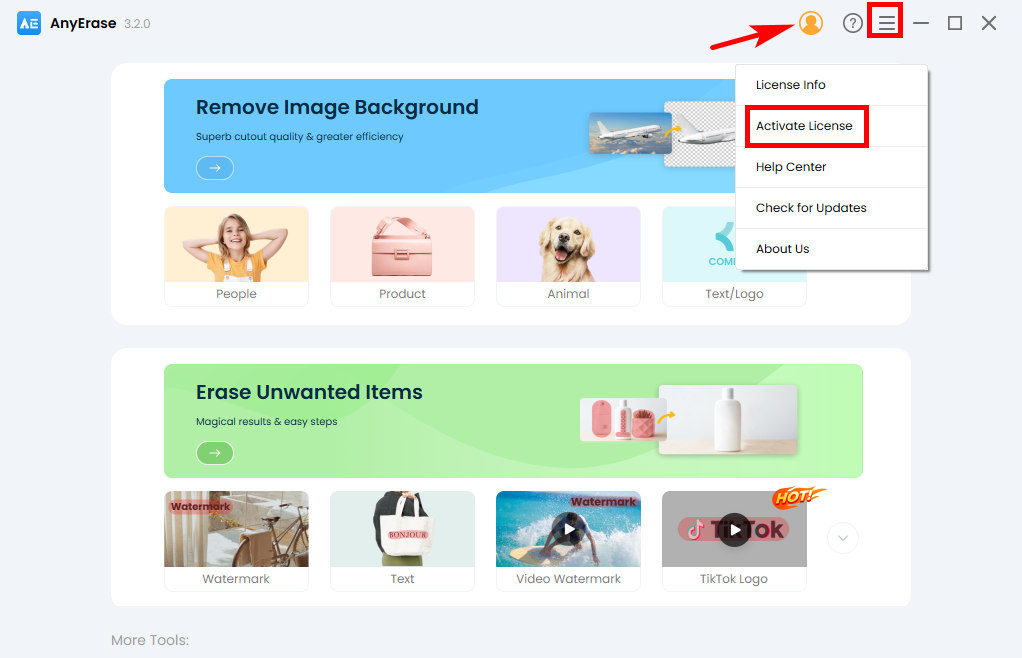
소프트웨어 업그레이드 팁
1. 최신 버전의 AnyErase를 설치했는지 어떻게 알 수 있습니까?
- AnyErase를 실행하고 오른쪽 상단의 메뉴에 액세스한 다음 "업데이트 확인"을 클릭합니다.
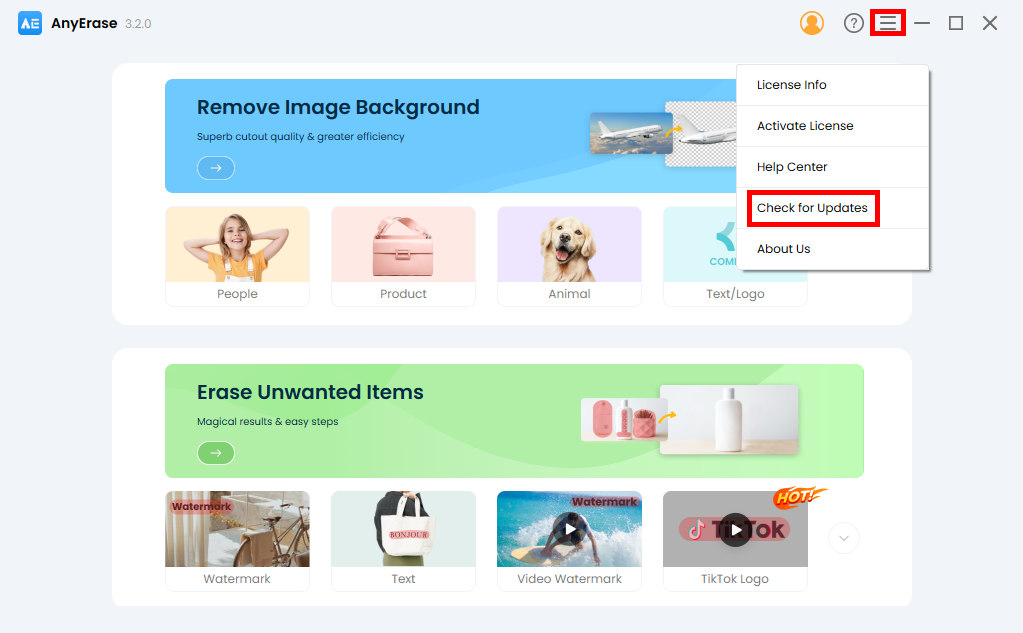
- 그런 다음 팝업이 나타납니다. 최신 버전의 업데이트를 설치하려면 업데이트 버튼을 누르십시오.
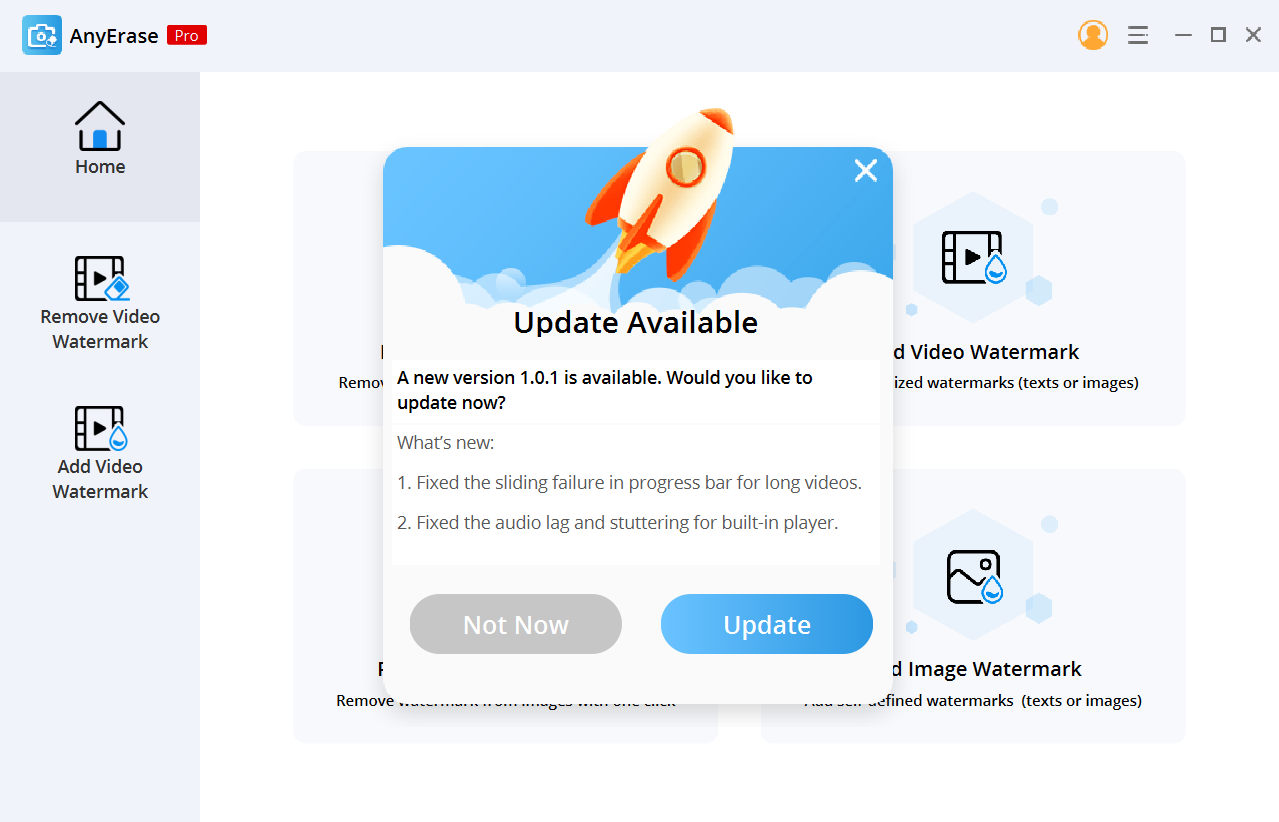
물론 아래 링크를 통해 AnyErase를 업그레이드할 수도 있습니다. https://ko.amoyshare.com/watermark-remover/
2. 최신 버전으로 업그레이드하면 요금이 부과됩니까?
아니요, AnyErase를 사용하면 무료로 새 버전으로 업그레이드할 수 있습니다. 프로그램을 업그레이드하려면 아래 링크를 누르십시오. https://ko.amoyshare.com/watermark-remover/
피드백 및 지원
귀하의 피드백은 우리에게 매우 중요합니다. 번거로움 없이 사용자의 목표를 달성할 수 있도록 AnyErase를 최적화하고 여러분의 의견을 듣고 싶습니다.
주저하지 말고 귀하의 피드백과 제안을 [이메일 보호].